win8系統(tǒng)網(wǎng)絡(luò)連接出現(xiàn)故障該怎么辦?巧用ip設(shè)置解決
更新日期:2024-03-22 01:00:14
來源:轉(zhuǎn)載
近來,不少win8系統(tǒng)用戶表示在上網(wǎng)過程中,會突然發(fā)現(xiàn)網(wǎng)頁無法打開等網(wǎng)絡(luò)連接故障問題。那么,遇到這個問題該怎么辦呢?今天小編就教大家如何巧用IP設(shè)置來解決win8系統(tǒng)網(wǎng)絡(luò)連接故障問題。
1、首先進(jìn)入Win8系統(tǒng)桌面,然后在右下角語言欄中,找到網(wǎng)絡(luò)圖標(biāo)后右鍵鼠標(biāo),選擇“打開網(wǎng)絡(luò)和共享中心”;

2、在“網(wǎng)絡(luò)和共享中心“界面,選擇左側(cè)“更改適配器設(shè)置”;

3、接著系統(tǒng)會彈出“網(wǎng)絡(luò)連接”設(shè)置界面,用戶找到自己電腦的“本地網(wǎng)絡(luò)連接”,然后在其上右鍵鼠標(biāo),選擇“屬性”;(小編這里更改了網(wǎng)絡(luò)名稱,所以為wi-fi)
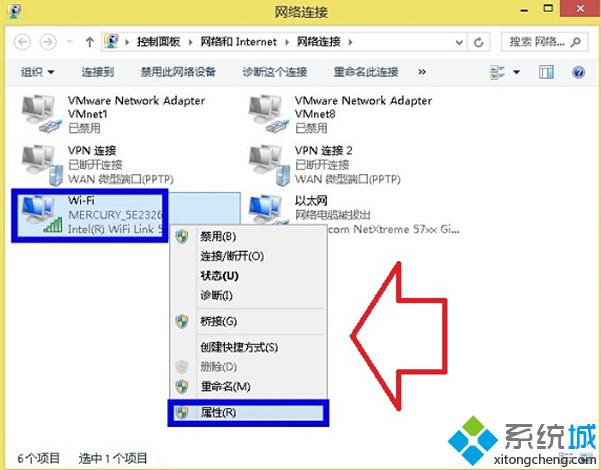
4、接著進(jìn)入本地連接的屬性設(shè)置,在網(wǎng)卡窗口中的“網(wǎng)絡(luò)”選項(xiàng)卡中找到“TCP/IPv4”這個選項(xiàng),然后點(diǎn)擊右下方的“屬性”按鈕;
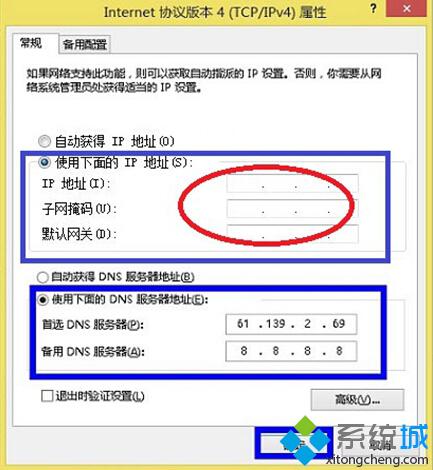
5、在接下來的彈窗中,選擇“使用下面的IP地址”,然后在DNS地址里邊也需要填寫DNS地址。
以上就是用ip設(shè)置解決win8系統(tǒng)網(wǎng)絡(luò)故障問題了,如果你的網(wǎng)絡(luò)也出現(xiàn)了故障,不妨仿照小編的分享一步步進(jìn)行操作哦。
- monterey12.1正式版無法檢測更新詳情0次
- zui13更新計(jì)劃詳細(xì)介紹0次
- 優(yōu)麒麟u盤安裝詳細(xì)教程0次
- 優(yōu)麒麟和銀河麒麟?yún)^(qū)別詳細(xì)介紹0次
- monterey屏幕鏡像使用教程0次
- monterey關(guān)閉sip教程0次
- 優(yōu)麒麟操作系統(tǒng)詳細(xì)評測0次
- monterey支持多設(shè)備互動嗎詳情0次
- 優(yōu)麒麟中文設(shè)置教程0次
- monterey和bigsur區(qū)別詳細(xì)介紹0次
周
月












